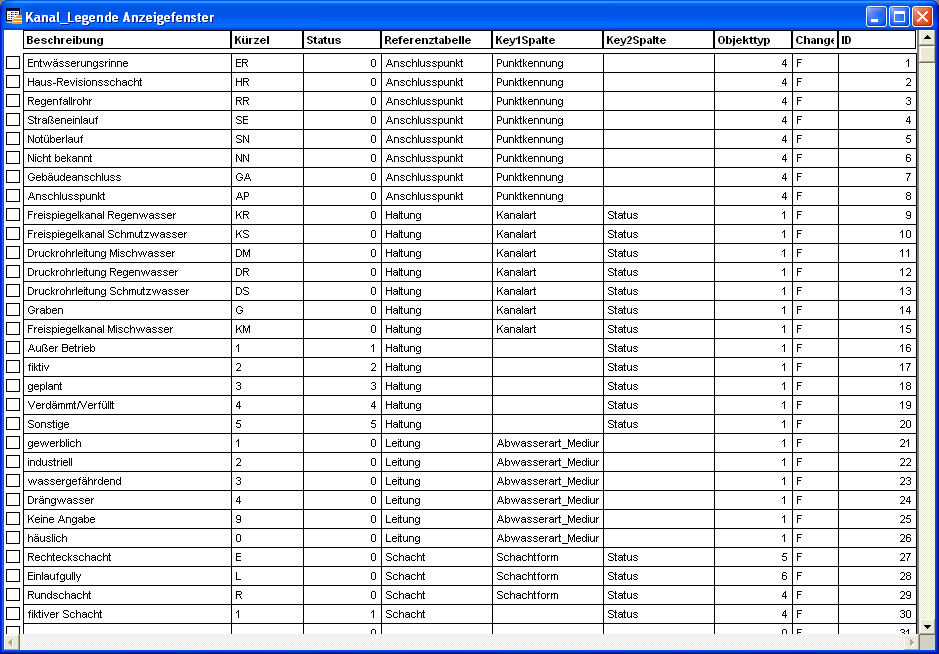GeoAS Kanal hat eine interaktive Legende, die zum Teil die Objektgestaltung ersetzt bzw. ergänzt und den neuen Digitizer steuert. Zur Nutzung der interaktiven Legende muss der neue Digitizer daher eingerichtet sein (siehe dort).
Die bisherige Objektgestaltung wird als Tabelle geführt und über einen Dialog bearbeitet. Aus der Tabelle kann eine Legende abgeleitet werden. Die interaktive Legende funktioniert genau anders herum. Der Anwender legt zuerst die Legende an und erzeugt im Legenden-Kartenfenster die benötigten Objekte mit der gewünschten Ausgestaltung. Diesen Legenden-Objekten können anschließend über Eingabemasken die notwendigen Datenbankattribute (Ziellayer, Schlüsselspalte, etc…) zugeordnet werden.
Somit übernimmt das Legenden-Kartenfenster die „Objektgestaltung":
- alle möglichen grafischen Ausprägungen sind auf einen Blick sichtbar
| - | die Legenden-Objekte können frei platziert werden |
| - | Es werden neben Punkt, Linie, Fläche auch Kreis, Quadrat und Zelle unterstützt |
| - | Alle Objekttypen können auf der Legende dargestellt werden |
Zur Bearbeitung der Legenden-Objekte und um Style-Änderungen ausführen zu können, besitzt die interaktive Legende eine eigene Schaltflächenleiste.
Alle Style-Änderungen an den Legenden-Objekten können direkt auf die echten grafischen Daten übertragen werden. Ändern sich die Daten selbst, können die zugehörigen grafischen Ausgestaltungen direkt aus der Legende übernommen werden.
|
•Die Aktualisierung der Bestandsdaten umfasst nur den Style (Pen, Brush, Symbol). Ändert man z. B. das grafische Legenden-Objekt selbst, und macht aus einem Kreis ein Quadrat, wird diese Änderung nicht auf die Bestandsdaten übertragen! Um grafische Objekte auszutauschen, muss ein modul-spezifischer Digitizer konfiguriert sein. •Der Objekttyp Zelle ist nicht an die MapCAD-Zellen gekoppelt. Die Legenden-Zellen sind frei definierbare grafische Objekte. Eine Kopplung ist in einer späteren GeoAS-Version vorgesehen. |
Funktionsweise
Starten Sie die interaktive Legende über die Menüfunktion „Interaktive Legende" im Menü des jeweiligen Fachprogramms (Hier: GeoAS Kanal):
Alternativ können Sie die interaktive Legende über die entsprechende Schaltfläche auf der Digitizer-Schaltflächenleiste starten.
Die interaktive Legende öffnet sich in einem neuen Kartenfenster (Hier: GeoAS Kanal):
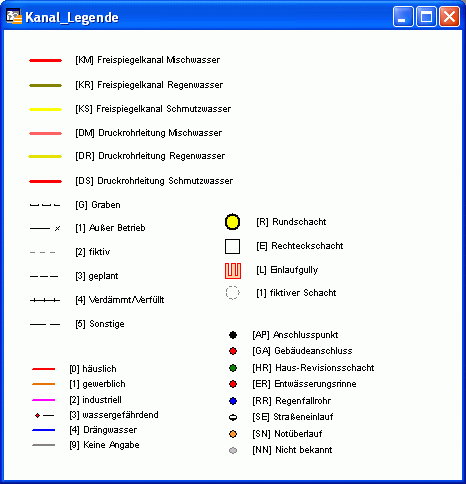
Gleichzeitig steht Ihnen nun die Schaltflächenleiste der interaktiven Legende des jeweiligen Fachmoduls zur Verfügung (Hier: GeoAS Kanal):
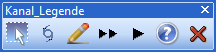
Style oder Text wählen
Wenn Sie die Schaltfläche „Style oder Text wählen" aktiviert haben, erscheint beim Klick auf ein Legendenobjekt der Standard-Einstellungsdialog für die grafische Ausgestaltung (Style), je nach Objekttyp (Hier: Linieneigenschaften):
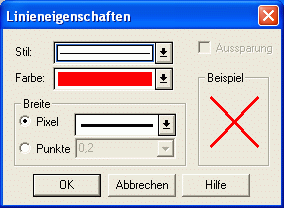
Beim Klick auf einen Text erscheint der Einstellungsdialog für die Datenbankattribute des Legendenobjektes:
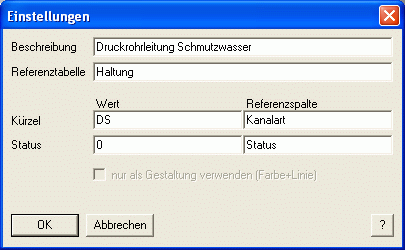
Im Feld Beschreibung geben Sie den Text ein, welcher im Legendenfenster als Legendentext angezeigt werden soll.
Im Beispiel werden Linienobjekte der Relation Haltung verwaltet. Die Hauptschlüsselverknüpfung (Zeile Kürzel) erfolgt über die Spalte Kanalart. Stimmt der Wert dieser Spalte mit den hier gesetzten Datenbankeinstellungen (im Beispiel DS) überein, werden die entsprechenden Objekte mit dem Legendenobjekt verlinkt.
Neben dem Hauptschlüssel kann optional ein Zweitschlüssel (Zeile Status) vergeben werden. Der Spaltentyp muß hierbei auf Integer-Werte gesetzt sein. Ist der Schlüssel gesetzt, erhält er die erste Priorität. Im Beispiel sind Haltungen nach Ihrer Art klassifiziert (Kürzel). Diese klassifizierten Haltungen sollen nochmals unterschieden werden in Bestand=0 und Planung=1. Über die Statusdefinition kann dies realisiert werden.
|
Die Statusdefinition ist optional und wird mit einem Status ≠ 0 aktiv. |
Legendenfenster aktualisieren
Wurden im Bearbeitungsmodus Legendenobjekte angelegt oder verschoben, werden die Beschreibungstexte nach Betätigung der Schaltfläche „Legendenfenster aktualisieren" neu generiert.
Legendengrafik bearbeiten
Ist die Schaltfläche „Legendengrafik bearbeiten" aktiviert, können Legendenobjekte angelegt, verschoben, gelöscht oder verändert werden. Die dazugehörigen Texte sind jedoch nicht bearbeitbar und können auch nicht verschoben werden. Sie werden automatisch neu platziert, wenn die Bearbeitung beendet (Toggle-Schaltfläche) oder das Fenster über die Schaltfläche „Legendenfenster aktualisieren" aktualisiert wird. Die Legendengrafik kann nur über diese Funktion bearbeitet werden. Ansonsten sind die beiden Ebenen des Legendenfensters schreibgeschützt. Sie können nicht über die Layerkontrolle editierbar geschaltet werden.
Änderungen für alle Daten übernehmen
Wenn Sie die Schaltfläche „Änderungen für alle Daten übernehmen" betätigen, werden die Styles auf alle Bestandsdaten übertragen.
Änderungen für selektierte Daten übernehmen
Sind Datensätze in den Bestandsdaten selektiert, werden auch nur diese an die Styles der Legende angepasst, nachdem Sie die Schaltfläche „Änderungen für selektierte Daten übernehmen" gedrückt haben.
Hilfe
Wenn Sie die „Hilfe"- Schaltfläche betätigen, öffnet sich der verlinkte Hilfstext zur Interaktiven Legende.
Ende
Schlßen Sie das Legendenfenster, um die Bearbeitung abzuschließen.
Datengrundlage
Eine Legende wird durch eine normale Relation gesteuert und ist genau einem GeoAS-Fachmodul zugeordnet. Durch diese Zuordnung können zum einen mehrere Legenden gleichzeitig aktiv sein, zum anderen können fachmodulspezifische Digitizer auf die richtige Legende zugreifen.
Die Zuordnung wird über den Speicherort und den Relationsnamen geregelt. Speicherort ist das Verzeichnis GeoAS\Lib\Modul, Relationsname ist Modul_Legende.tab. Die Relation muss kartierbar sein und das gleiche Koordinatensystem besitzen wie die Bestandsdaten.
Das Öffnen der Legenden-Relation wird vom Fachmodul übernommen. Damit der Relationsausgleich nicht ausgelöst wird, öffnet das Fachmodul die Relation im Hide-Modus.
Beispiel für eine Legenden-Relation (Kanal):